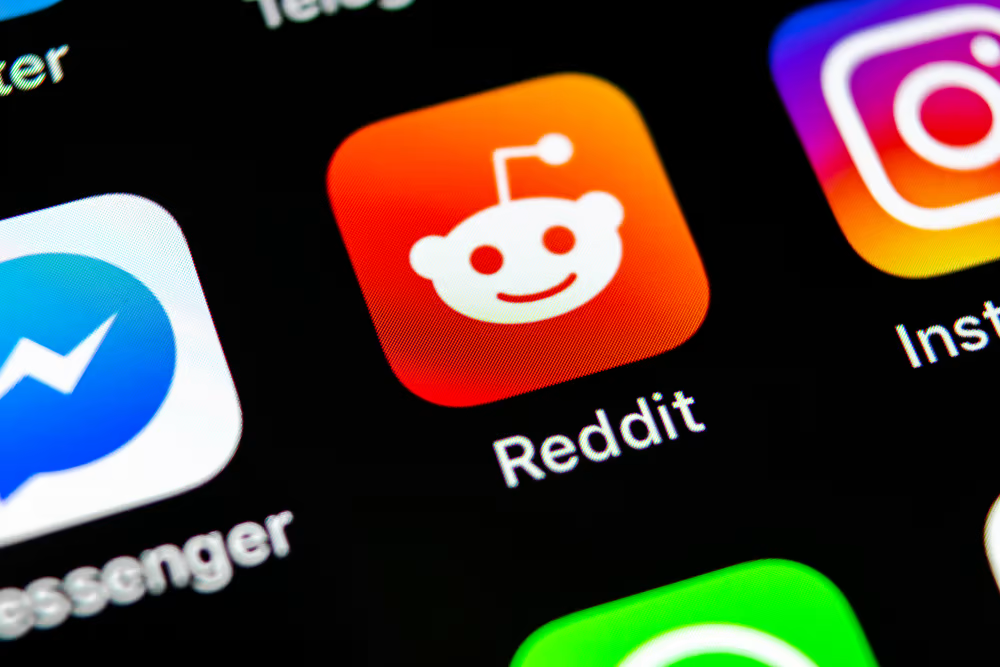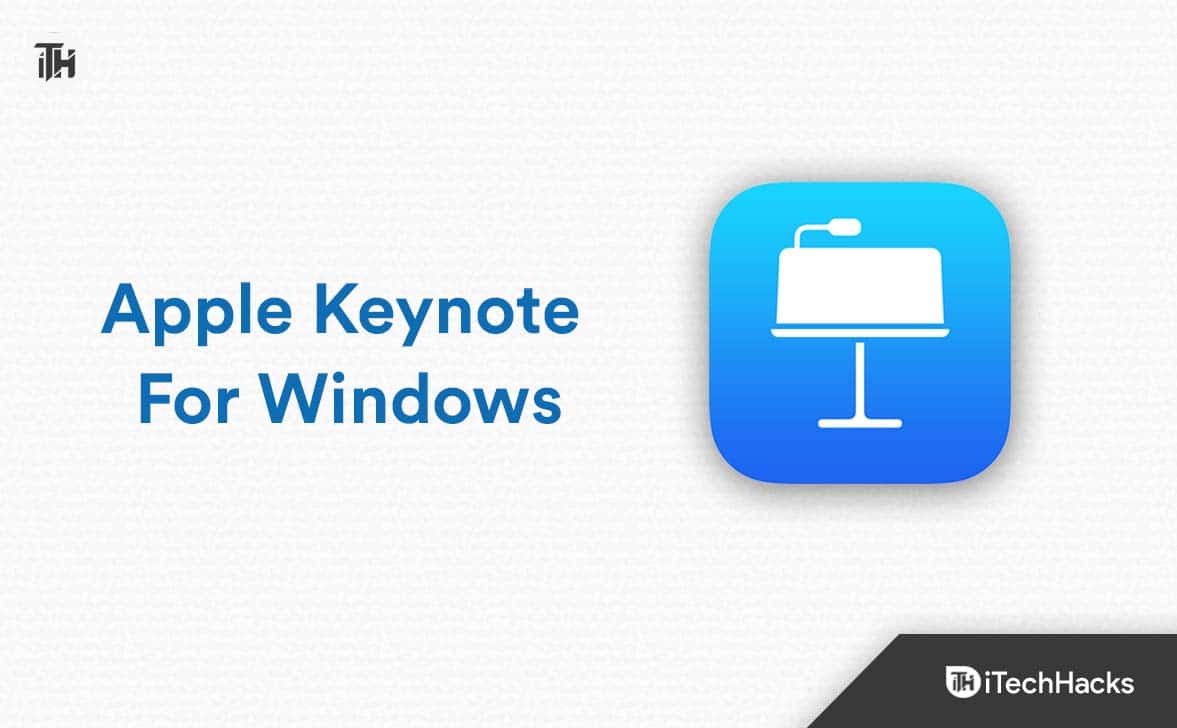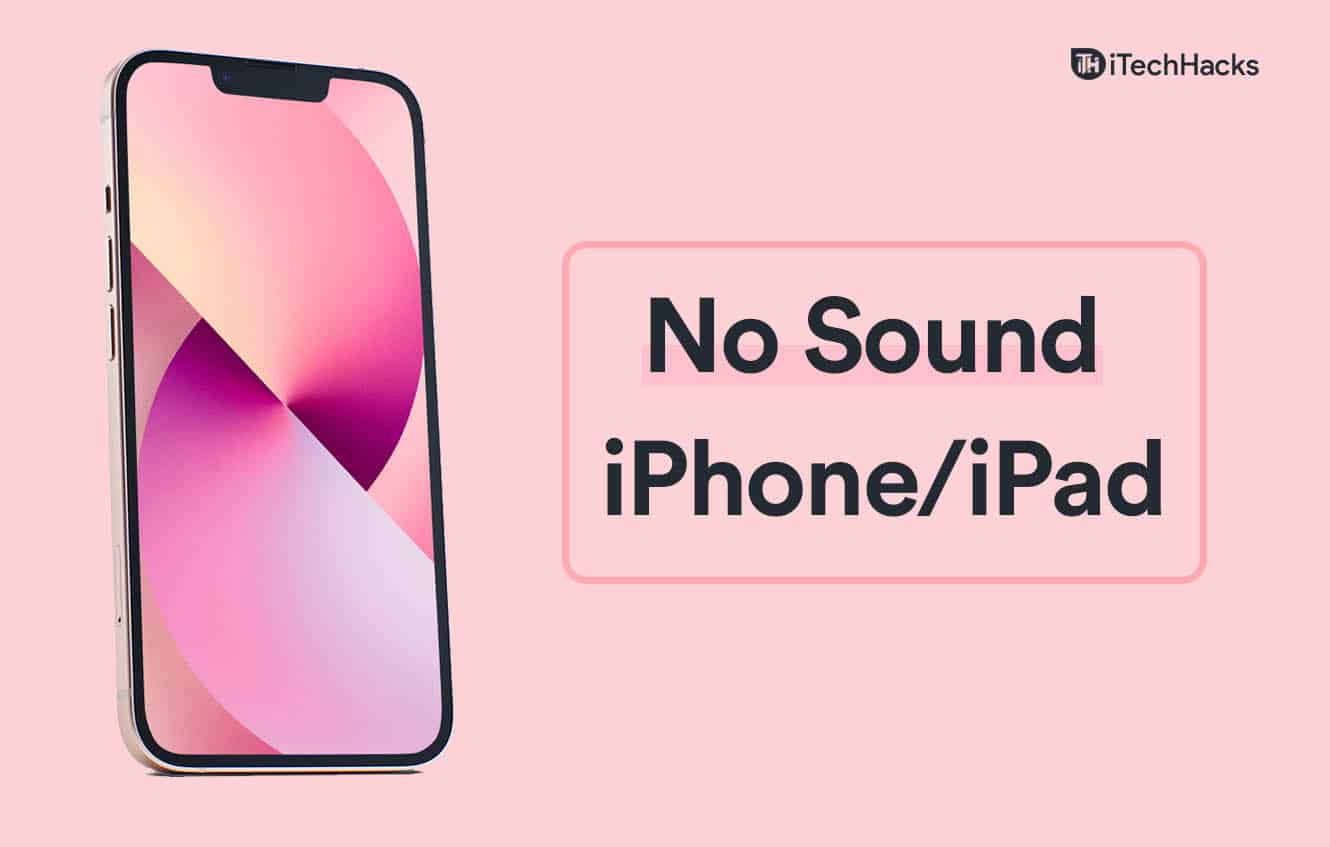- Optimizar el uso de recursos:Opera One utiliza tu RAM de manera más eficiente que Brave
- IA y fácil de usar:Nueva función directamente accesible desde la barra lateral
- Sin anuncios:El bloqueador de anuncios integrado acelera la carga de páginas y protege contra la extracción de datos.
- Apto para juegos:Opera GX es el primer y mejor navegador para jugadores
- ⇒ Consigue Opera One
Todos hemos pasado por eso. Intentas acceder a un sitio pero sigues recibiendo ese temido mensaje que dice que no se puede acceder al sitio. A primera vista, puede parecer un problema de conexión de red, pero después de un análisis en profundidad, parece que Eero está bloqueando estos sitios.
Si tienes una familia numerosa, sabrás lo cómodo que es utilizar Eero en lugar de extensores de Wi-Fi. Sin embargo, el bloqueo de sitios es un efecto secundario no deseado, pero no te preocupes, ya que existe una solución alternativa para evitar que bloquee sitios, como verás a continuación.
¿Eero bloquea sitios web?
Sí, pero no es lo que piensas. No es raro que tu Wi-Fi bloquee sitios, pero puedes desbloquearlos fácilmente.
La red Eero está diseñada para brindarte la mejor experiencia de Wi-Fi posible. Amplía las capacidades de tu red y es posible que algunos sitios se bloqueen si se sospecha que son dañinos.
Los sitios que contienen malware o phishing pueden comprometer su seguridad y poner en riesgo su información privada.
Eero los bloqueará de forma predeterminada. Esto actúa como una capa adicional de protección porque todos sabemos cómo puede ser Internet.
Si no tienes un buen antivirus instalado, puedes agradecerle a Eero por vigilarte para proteger tu sistema.
Además, si tienes niños pequeños con dispositivos conectados a Internet, puedes aprovechar esta función y habilitarla. De esta manera, puedes limitar la exposición de tus hijos a contenido inapropiado, como pornografía o imágenes violentas.
Aun así, puedes desactivar esta configuración si deseas acceder a un sitio web conocido por sus malas prácticas de seguridad, o si Eero simplemente bloquea incluso sitios inofensivos.
¿Cómo puedo evitar que Eero bloquee sitios web?
- Abra la aplicación Eero, preferiblemente en su teléfono. Las imágenes que aparecen a continuación son de un iPhone, por lo que en Android las opciones pueden variar levemente.
- Navegar hasta elDescubrirpestaña.
- Toque la opción Bloquear y permitir sitios.
- Dado que está bloqueado por defecto, esta es la primera opción con la que te encontrarás.
- Ahora, para permitir un sitio, toque enPermitidoy seleccione Permitir sitio.
- Aquí, puedes proceder a ingresar la URL del sitio que deseas desbloquear en elDominioentrada.
- Activa la opción Red enTener en cuenta.
- En Perfiles, marque las casillas de los usuarios de su hogar que desean que accedan al sitio y este se desbloqueará.
- Además, asegúrese de seleccionar un motivo para permitir el sitio para que Eero pueda recopilar datos y evitar tales errores, especialmente si se trata de un bloqueo incorrecto.
Dependiendo de factores como la velocidad de su conexión a Internet, el caché del navegador y la velocidad de la PC, estas configuraciones pueden variar en el tiempo que tardan en aplicarse.
Para acelerar el proceso, puedes borrar la memoria caché y las cookies de tu navegador o reiniciar tu PC. Así es como puedes permitir o impedir que Eero bloquee tus sitios web.
Si desea agregar otra capa de protección, le recomendamos agregar una VPN, y tenemos una lista de las mejores VPN para enrutadores Eero.
Esperamos que Eero no bloquee ningún sitio legítimo y que esta guía haya sido útil para desmitificar el problema del bloqueo.
¿Has experimentado este problema antes? ¿Qué medidas tomaste para solucionarlo? Cuéntanoslo en la sección de comentarios a continuación.


![Cómo usar WhatsApp sin número de teléfono [4 formas]](https://elsefix.com/images/5/2024/10/1728030782_use-whatsapp-without-phone-number.jpg)